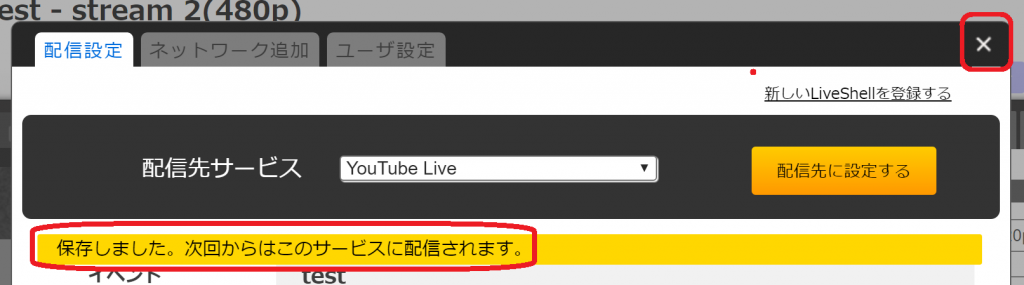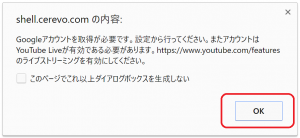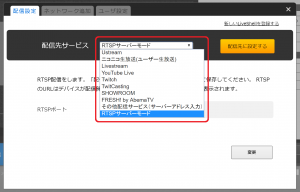準備
- LiveShell PRO でYouTube Live に配信するためにはRev.3515以上のファームウェアが必要です。
ファームウェアが Rev.3515 より以前のものである場合には初期設定の完了後、ファームウェアのアップデートを行ってください。 - YouTube Live に配信するためには事前に YouTube のアカウントを取得し、ライブストリーミングが利用可能であることが必要です。
こちらを参考にライブストリーミングの準備を行ってください。 - Google アカウント連携が行われていない場合、”Shell.cerev.comの内容 :”というタイトルのウィンドウが表示されます。
その場合には下記の手順で連携を行ってください。
2.下記画像のようなウィンドウ(ユーザー設定ウィンドウ)が開かれますので、Googleの右側に表示されている[設定]をクリックします。
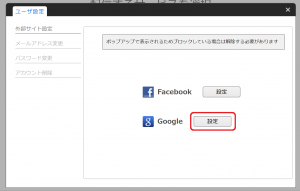
3.アカウントの選択画面が表示されますので、使用するアカウントをクリックします。
使用するアカウントが表示されていない場合には”アカウントの追加”から追加を行ってください。
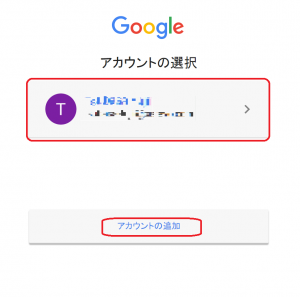
4.”許可のリクエスト”のウィンドウが表示された場合には[許可]をクリックします。
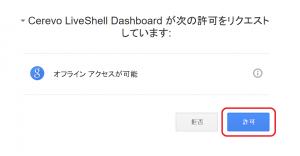
5.Google の右側のボタンが[解除]に代わっていることを確認したら、ウィンドウ左上の[配信設定]をクリックします。
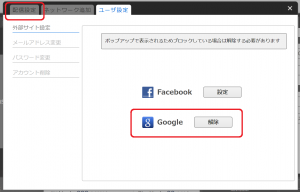
6.再度、配信先サービスに YouTube Live を選択します。
手順
- 使用するイベントとストリームを選択します。イベントやストリームを未作成の場合には[イベントを作る]、[ストリームを作る]をクリックして作成してください。
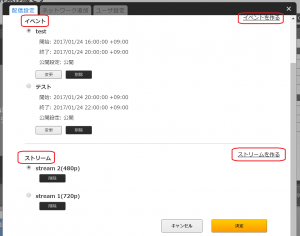
- [決定]をクリックします。
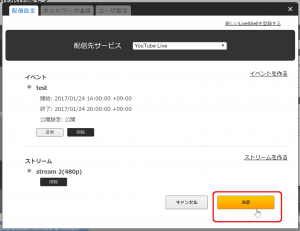
- “保存しました。次からはこのサービスに配信されます。”というメッセージが表示され、配信先の変更が完了します。
ウィンドウ右上の[X]をクリックして、ウィンドウを閉じて配信を開始してください。配信の開始についてはこちらをご参照ください。